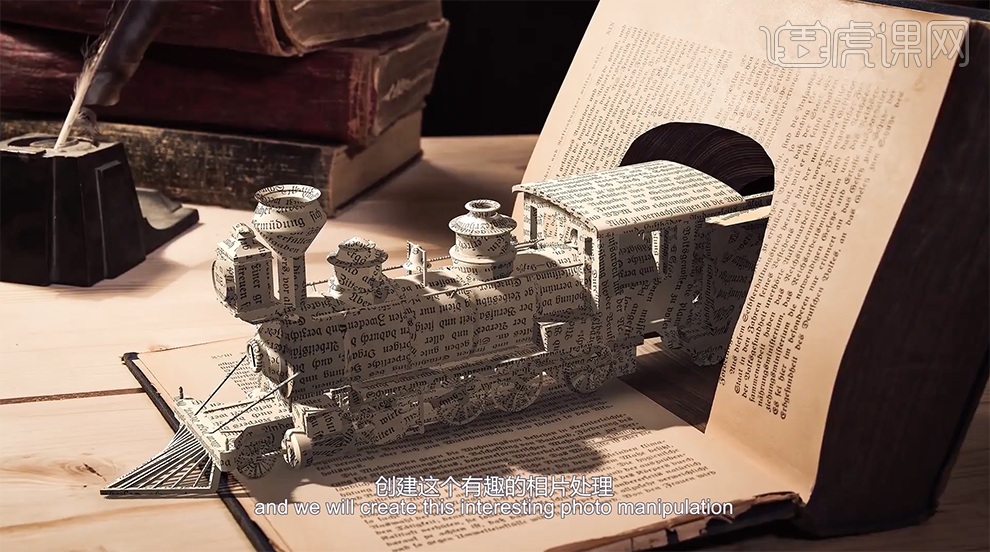PS和3D结合平面创造更多合成可能发布时间:暂无
1、本课主要使用不同的图像来创造有趣的照片处理。
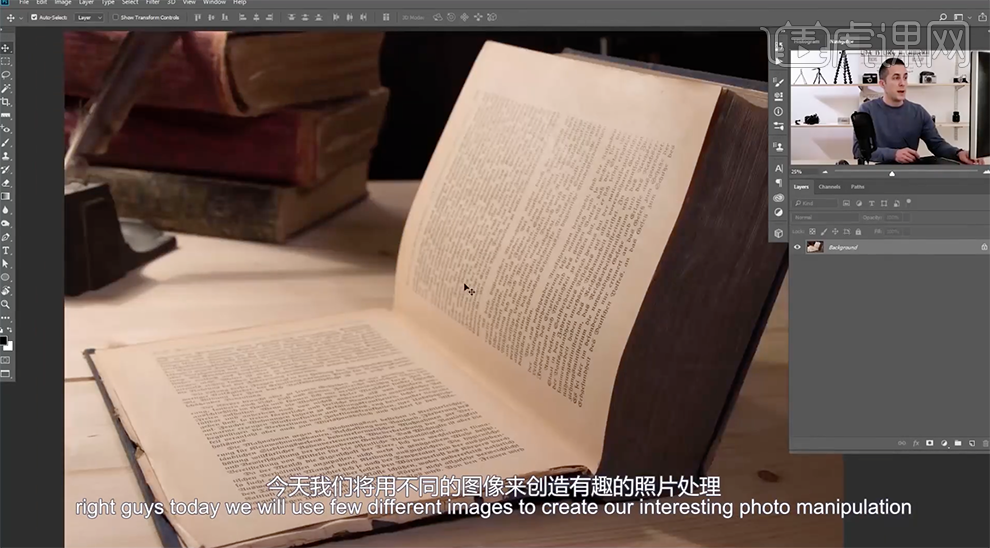
2、[打开]PS软件,[打开]案例文档。单击[3D]-[从文件新建3D图层],[选择]准备好的OBJ三维文档,单击[打开]。具体显示如图示。

3、单击[摄影机],使用[移动工具]单击[环绕移动3D相机工具],调整3D模型至合适的视角。具体显示如图示。
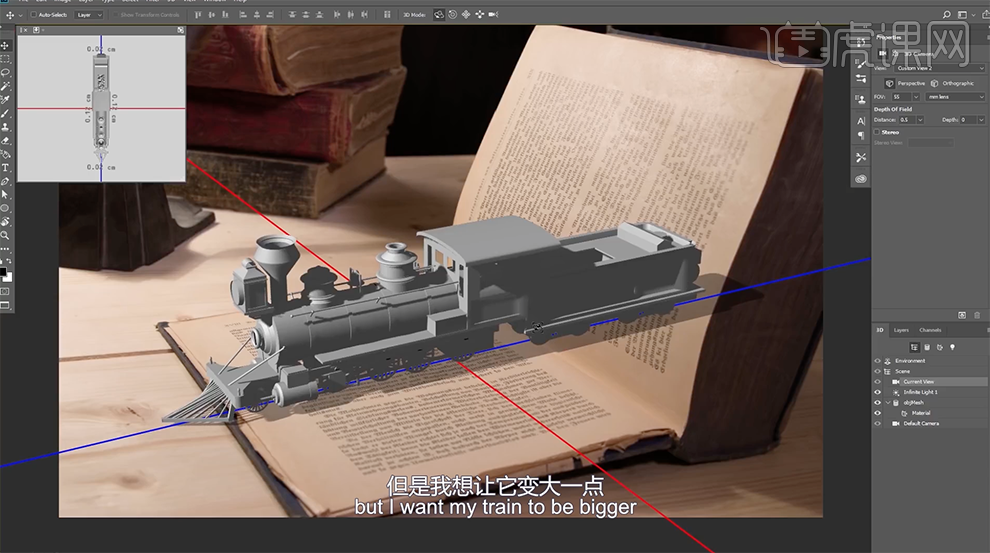
4、[选择]轴的中心点,调整模型至合适的大小。根据视图调整模型的位置。通过视窗调整模型的的位置细节。使用[滚动3D工具],单击[无限光面板]旋转投影至合适的位置。具体效果如图示。

5、[选择]材质图层,单击[纹理]-[编辑纹理],[打开]纹理编辑文档,[打开]素材文档,按[Ctrl+C]复制,按[Ctrl+V]粘贴,按[Ctrl+T]自由变换至合适的大小。单击素材的XY轴,具体参数如图示。具体效果如图示。
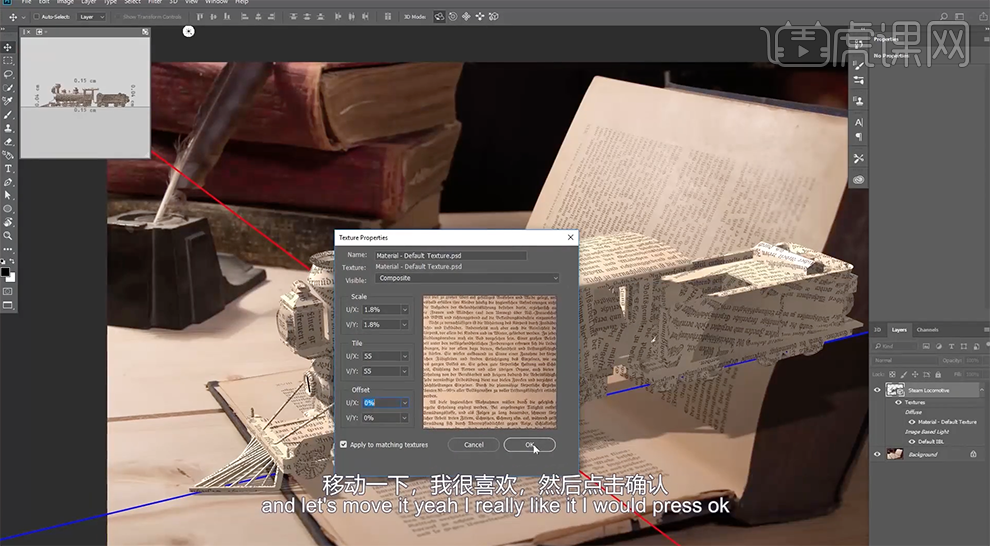
6、[选择]环境图层,单击[属性面板],调整模型的环境光源细节,具体参数如图示。具体效果如图示。
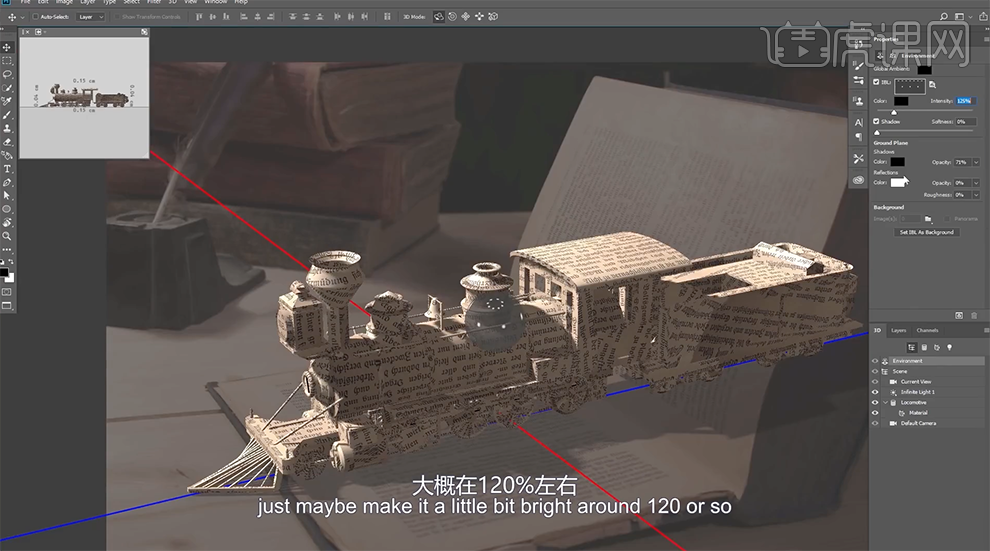
7、单击图层面板,[隐藏]模型图层。在背景图层上方[新建]图层,根据设计思路,使用[钢笔工具]绘制合适的形状路径[建立选区],[填充]黑色。按[Ctrl+T]-[变形],调整形状至合适的效果。具体效果如图示。
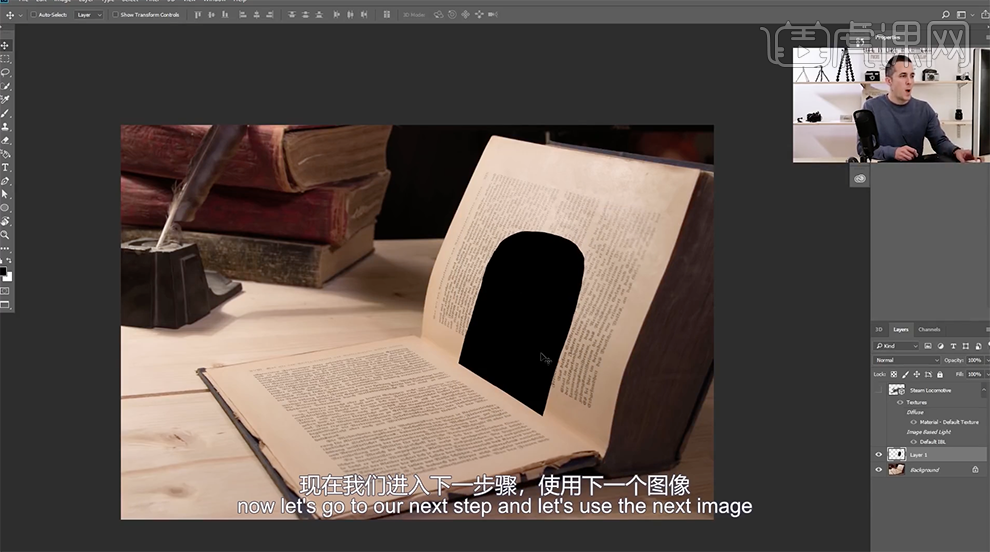
8、[[打开]关联书的素材,使用[套索工具]套选书的厚度区域,按[Ctrl+C]复制,[返回]文档,按[Ctrl+V]粘贴,按Alt键单击形状图层[创建剪切蒙版]。根据设计思路,按[Ctrl+T]-[变形]至合适的形状,排列至对应的位置。具体效果如图示。
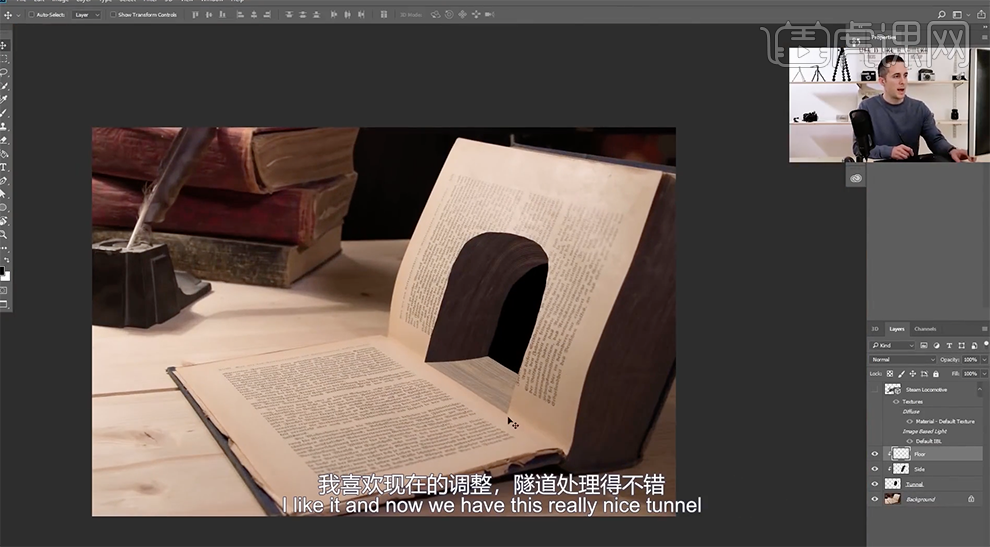
9、[打开]模型图层,添加[图层蒙版],按Ctrl单击形状图层[载入选区],按[Ctrl+Shift+I]反选,使用[画笔工具]涂抹选区多余的部分。具体效果如图示。

10、在书洞厚度图层上方[新建]曲线图层,单击[剪切图层],调整书洞暗部至合适的效果。具体效果如图示。
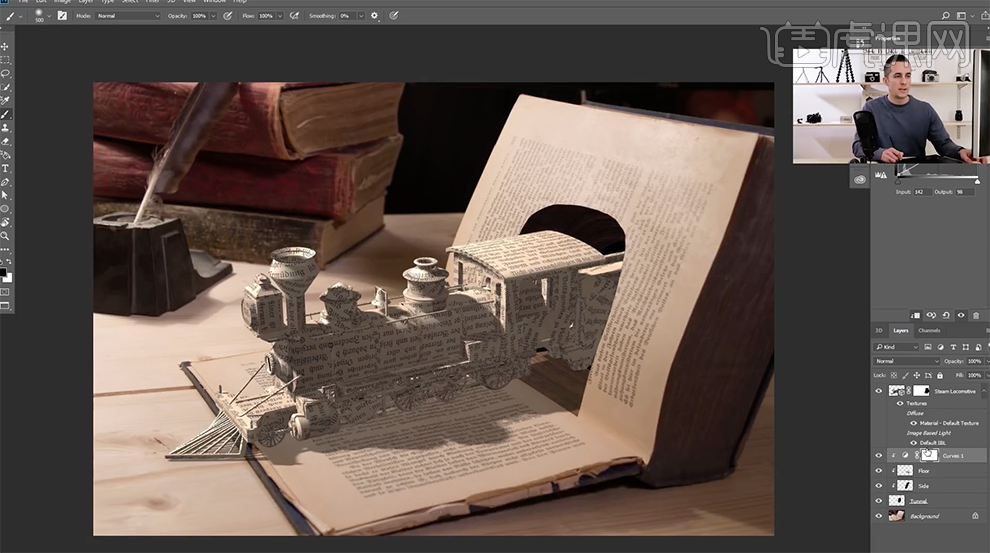
11、单击[图层蒙版],根据光影规律涂抹细节。使用相同的方法,根据光影规律在模型上方[新建]曲线图层,单击[剪切图层],调整参数至模型的明暗合适的效果。[重命名]图层,按[Ctrl+I]蒙版反向,使用[画笔工具]涂抹明暗细节。具体效果如图示。
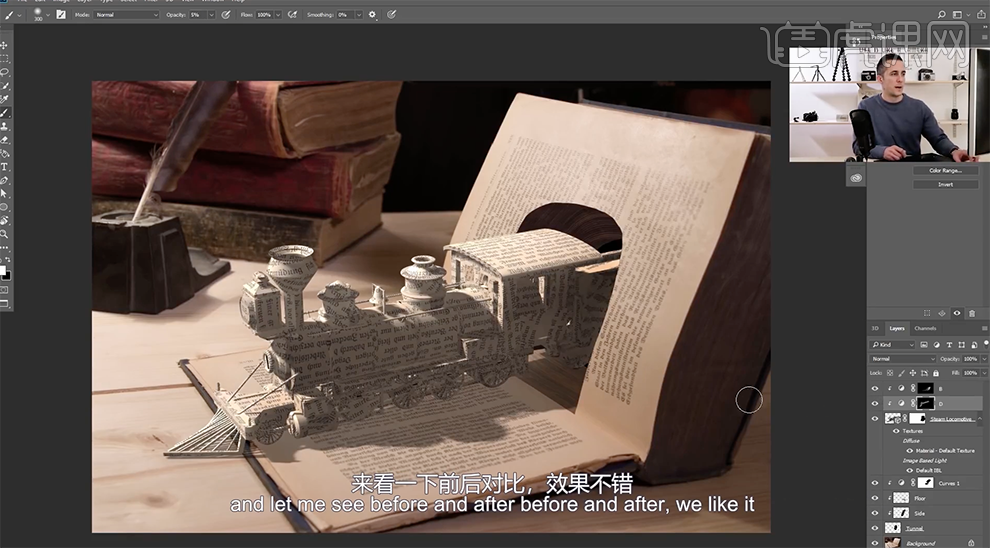
12、在模型图层下方[新建]图层,[重命名]投影。使用[画笔工具],调整画笔属性和大小,在模型下方合适的位置涂抹。具体效果如图示。

13、[选择]模型图层,单击[3D]-[渲染3D图层],在顶层按[Ctrl+Alt+Shift+E]盖印图层。单击[滤镜]-[luminar],选择合适的场景,具体参数如图示。具体效果如图示。
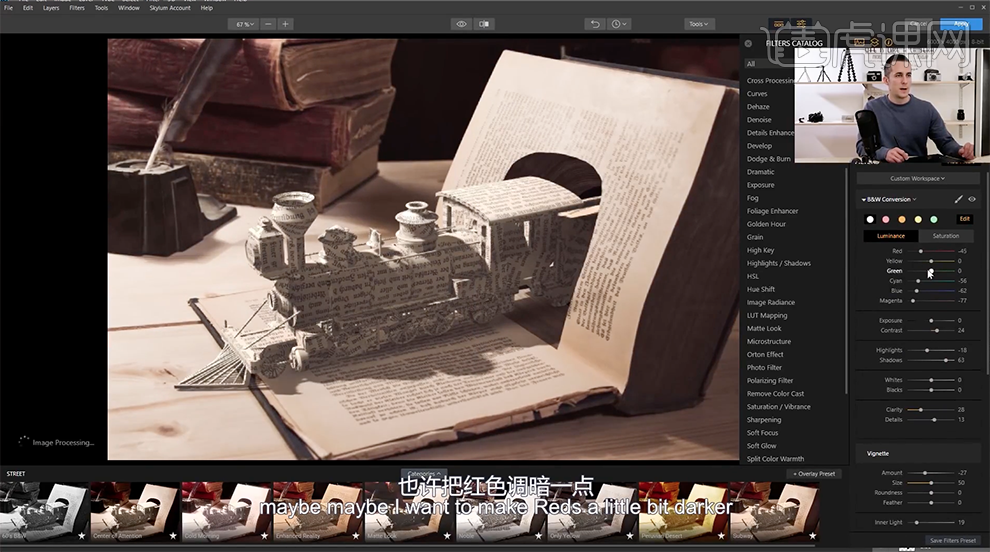
14、单击[滤镜]-[Camera Raw滤镜],单击[色调分离],具体参数如图示。具体效果如图示。
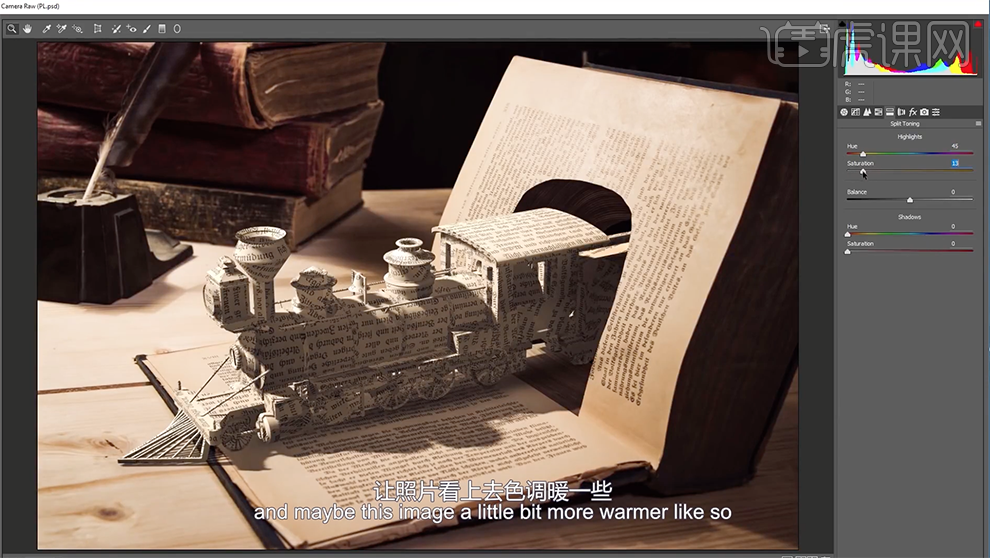
15、单击[基本],具体参数如图示。具体效果如图示。
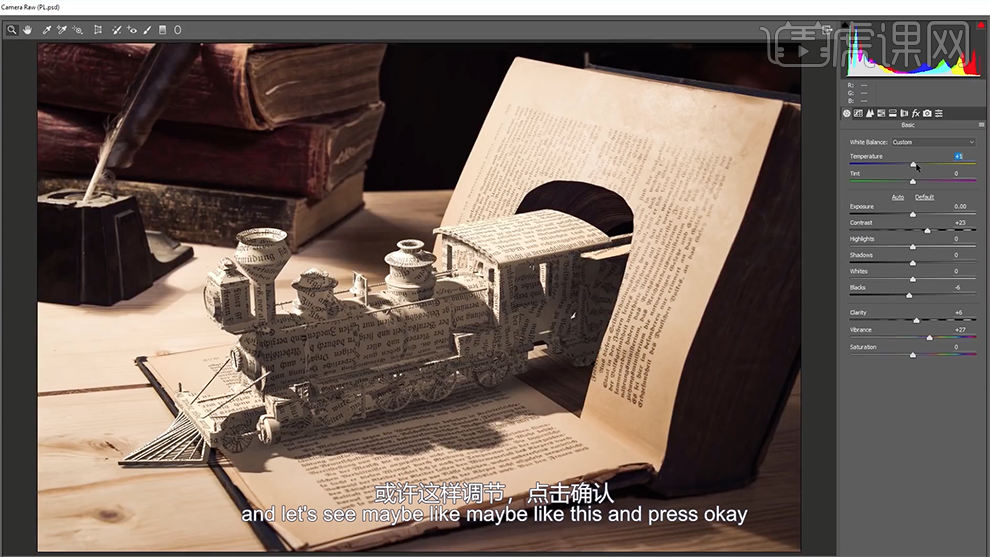
16、调整画面整体细节,最终效果如图示。